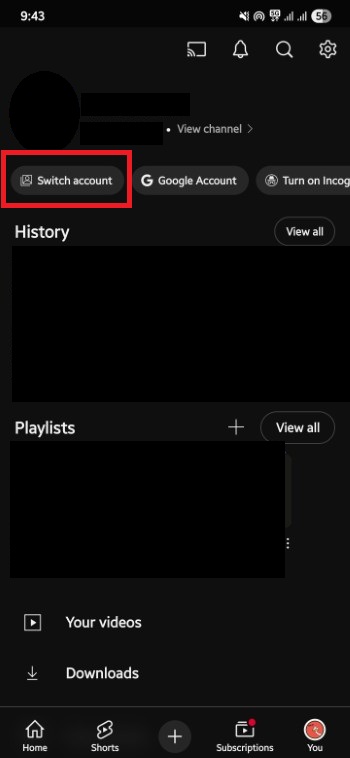10 лучших способов исправить ваши рекомендации на YouTube
Опубликовано: 2025-10-07Платформы социальных сетей управляются алгоритмами, которые привязывают к ним пользователей. Они рекомендуют контент, основанный на том, что мы говорим, взаимодействуем и видим. Ютуб не исключение. На главной странице YouTube мы получаем очень много рекомендаций на основе того, что мы смотрели, искали, любили и комментировали.
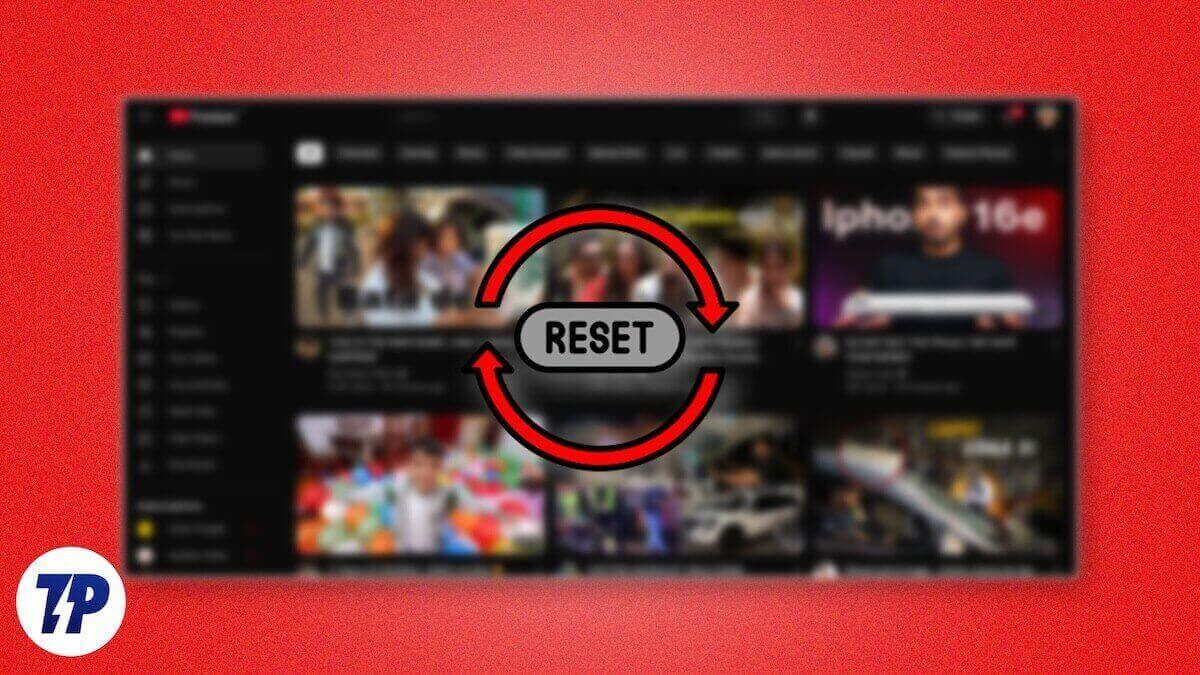
Домашняя страница YouTube с определенного момента теряет актуальность. Вы можете обнаружить, что он наполнен контентом, который вы не смотрите или даже не нажимаете, чтобы посмотреть. На таких платформах, как X (ранее Twitter), есть возможность отключать контент по словам, хэштегам и т. д. На YouTube таких возможностей настройки нет. Если вам надоела главная страница YouTube и вы хотите сбросить ее настройки и получить рекомендации по поводу вашей привлекательности, следуйте этому руководству. Давайте сбросим рекомендации на главной странице YouTube.
Оглавление
Как исправить рекомендации на главной странице YouTube
Не существует простого способа сбросить рекомендации видео на главной странице YouTube. Вам необходимо выполнить большую часть действий, упомянутых ниже (если не все), чтобы начать работу на YouTube четко и заново.
Рекомендации по отключению канала
Если вы видите на главной странице YouTube видео с каналов, которые вам не нравятся, или контент, который вы не хотите видеть, нажмите трехточечный значок рядом с соответствующим видео и выберите «Не рекомендовать канал» .
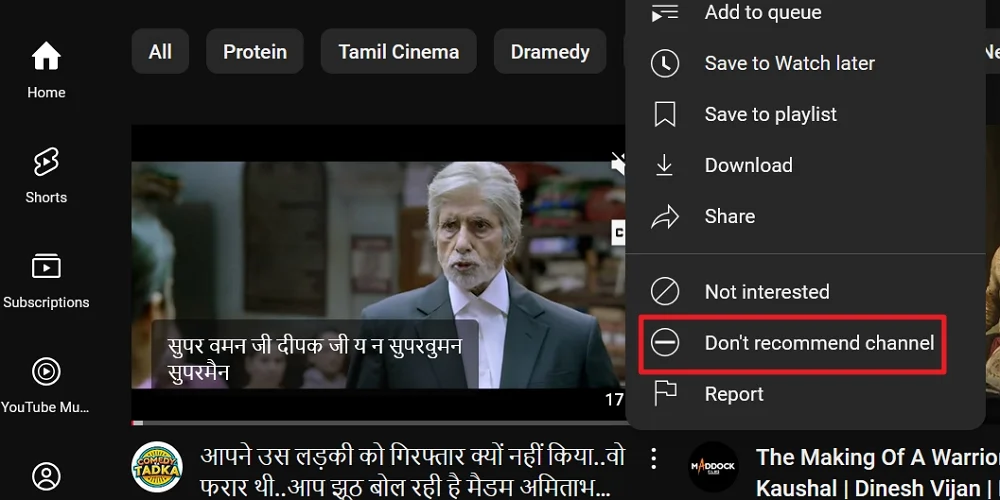
Вы никогда не увидите видео с этого конкретного канала. Вы по-прежнему можете видеть контент, связанный с видео, на отключенном канале.
Использовать функцию «Неинтересно»
На YouTube есть функция «Не интересно» , которую можно использовать для любого видео на главной странице. Вы можете использовать кнопку «Не интересно» для видео и плейлистов. Нажмите на трехточечный значок рядом с видео или плейлистом и выберите «Не интересует» .
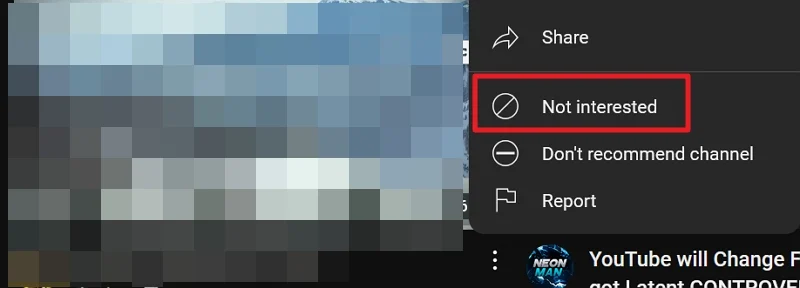
Таким образом, вы можете отключить звук видео с каналов, на которые вы подписаны.
Отписаться от каналов
Если вы ранее подписывались на канал и вам больше не нравится его контент, вы можете сначала установить флажок «Не рекомендовать канал», а затем отказаться от подписки на канал. Чтобы отказаться от подписки на канал, перейдите на домашнюю страницу канала и нажмите кнопку «Отписаться» как в веб-браузере, так и в приложении.
Кроме того, вы можете нажать на меню-гамбургер рядом с логотипом YouTube и нажать «Все подписки» в меню «Подписка». Нажмите кнопку «Подписка» и выберите «Отписаться» .
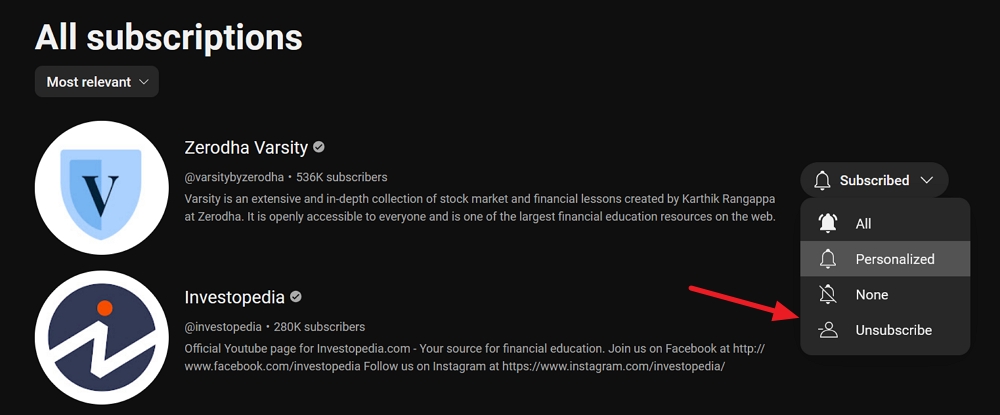
В приложении YouTube нажмите на вкладку «Подписки». Если на странице подписок есть много каналов, на которые вы подписаны, прокрутите каналы влево, чтобы увидеть кнопку «Все» . Нажмите на него.
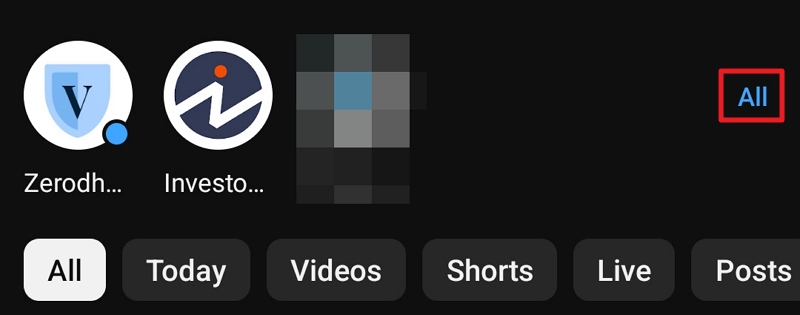
Затем нажмите на подписку рядом с каналом, от которого вы хотите отказаться. Внизу появится всплывающее окно. Выберите «Отменить подписку» , чтобы удалить канал из ваших подписок.
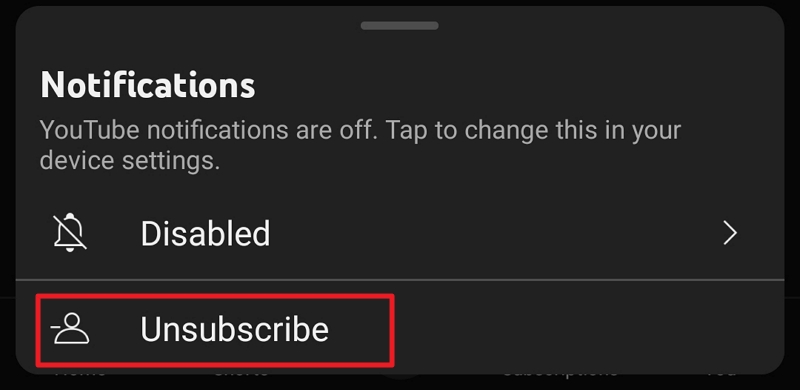
Повторяйте процедуру, пока не откажетесь от подписки на каналы, которые вам не нравятся.
Обращайте внимание на то, что вы слушаете на YouTube Music
Музыка, которую вы слушаете на YouTube Music, также может помочь YouTube предлагать вам музыку на основе вашей активности. Обращайте пристальное внимание на то, что вы слушаете. Какую бы музыку вы ни слушали на YouTube Music, вы увидите ее на главной странице YouTube в виде микса.
Используйте режим инкогнито в приложении YouTube
Чтобы видео не попало в историю просмотров и не испортило главную страницу YouTube, смотрите его в режиме инкогнито в приложении YouTube. Чтобы включить режим инкогнито, коснитесь значка профиля внизу главной страницы YouTube. Под данными вашего профиля на странице «Профиль» проведите пальцем по опциям, чтобы найти «Включить инкогнито» . Нажмите на него, чтобы включить его.
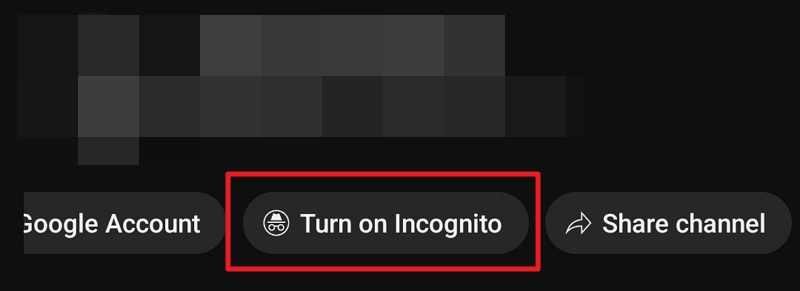
Смотрите видео в режиме инкогнито и отключайте его, когда он вам не нужен. Чтобы отключить его, коснитесь значка профиля, чтобы перейти на страницу инкогнито. Затем нажмите «Выключить инкогнито» .
Очистить историю просмотров
Один из основных источников видеорекомендаций YouTube основан на том, что вы смотрите. Таким образом, очистка всей истории просмотра приводит к сбросу домашней страницы и таблиц, позволяющих заполнить домашнюю страницу тем, что вы любите смотреть. Помните, что вы не сможете вернуться назад после очистки истории просмотра. Все, что вы смотрели, исчезнет навсегда.

Чтобы очистить историю просмотров на YouTube в веб-браузере, нажмите меню-гамбургер рядом с логотипом YouTube на главной странице и выберите «История» .
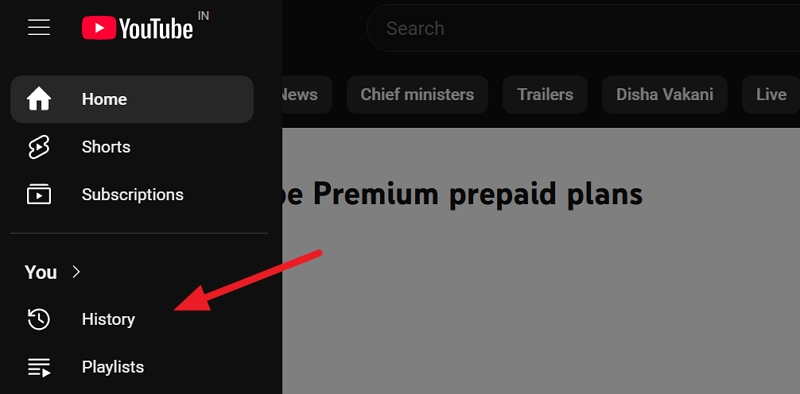
Откроется страница истории YouTube, где вы сможете найти все просмотренные вами видео. Нажмите «Очистить всю историю просмотров» .
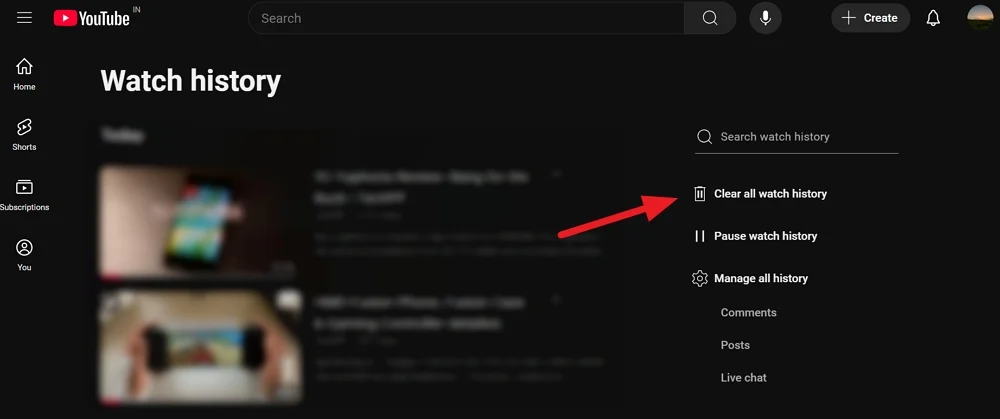
Вы увидите подсказку «Очистить историю просмотров». Нажмите «Очистить историю просмотра» , чтобы подтвердить очистку истории просмотра.
Чтобы очистить историю просмотров в приложении YouTube, коснитесь значка «Профиль» внизу главной страницы. Откроется страница вашего профиля, где вы сможете найти историю просмотров и созданные вами плейлисты. Нажмите кнопку « Просмотреть все » рядом с «История» . На странице истории коснитесь трехточечного значка и выберите «Очистить всю историю просмотров» .
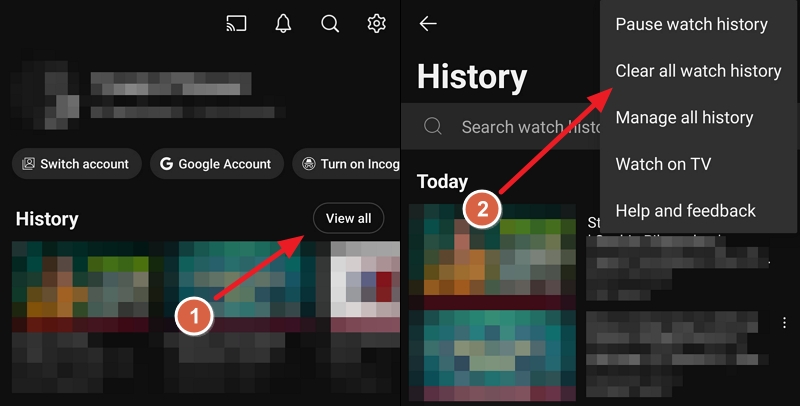
Подтвердите действие, нажав «Очистить всю историю просмотров» в появившемся окне. Он удалит все, что вы смотрели на YouTube из своего профиля.
Удалить лайки
То, что вам нравится, отслеживается алгоритмами, и ваша домашняя страница заполняется видеорекомендациями на их основе. Алгоритмы считают, что вам нравятся видео, похожие на них, основанные на них или связанные с ними. Удаление лайков – это один из способов начать все заново и максимально эффективно использовать рекомендации на главной странице YouTube.
Чтобы удалить лайки к видео YouTube в веб-браузере, нажмите гамбургер-меню рядом с логотипом YouTube и выберите «Понравившиеся видео» . На странице «Понравившиеся видео» нажмите трехточечный значок рядом с видео и выберите «Удалить из понравившихся видео» .
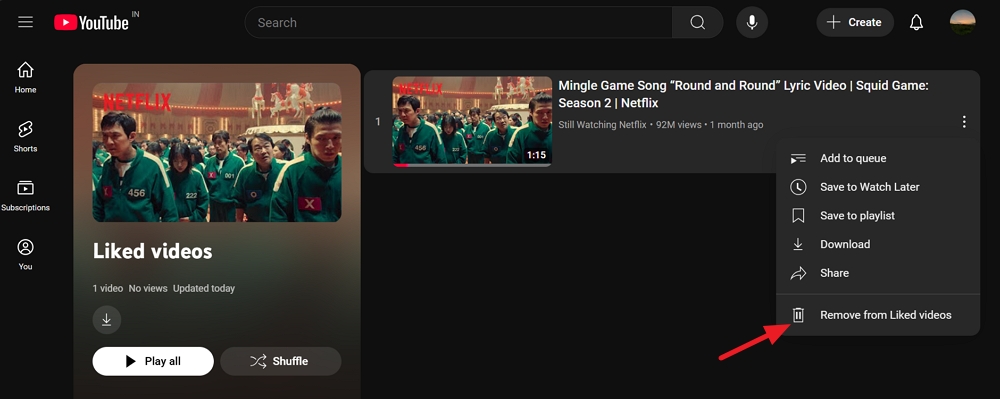
Если у вас тысячи лайков на видео и вы не можете удалить лайки вручную, есть другой способ сделать это. Посетите страницу истории YouTube на веб-сайте Google My Activity. Перейдите на вкладку «Взаимодействия» и выберите «Мне нравится и не нравится видео» .
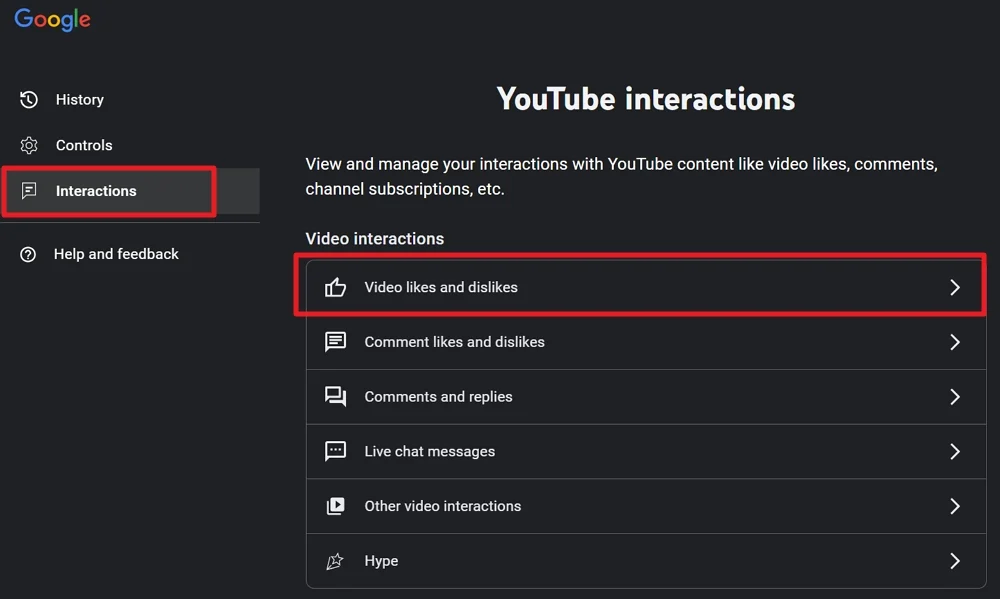
На странице «Что нравится и что не нравится на странице видео YouTube» нажмите «Удалить все» в меню слева.
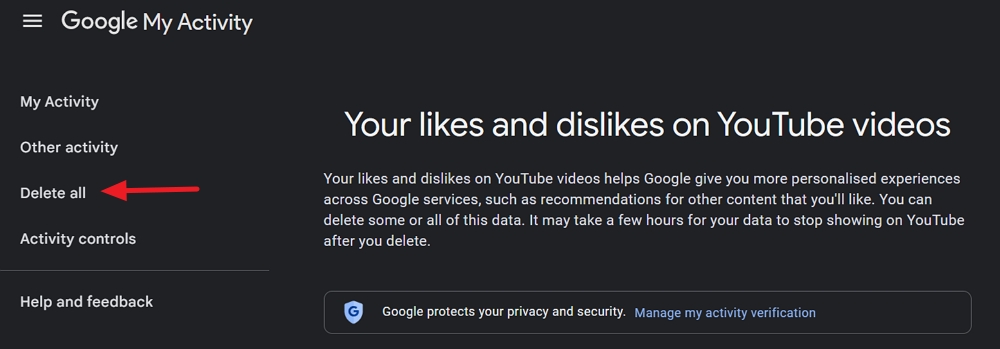
Подтвердите удаление лайков и антипатий, нажав «Удалить» при появлении соответствующего запроса.
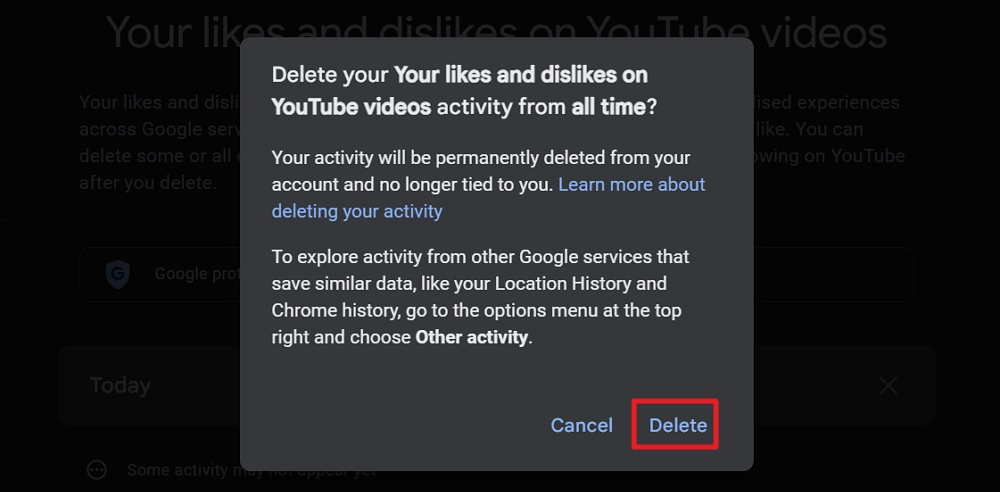
Все ваши лайки и антипатии будут удалены из соответствующих видео, и вы не увидите их историю в своем аккаунте. Аналогичным образом удалите все во взаимодействиях, включая комментарии, ответы, сообщения в чате и т. д.
Чтобы удалить всю историю в приложении YouTube, коснитесь значка профиля, затем коснитесь значка шестеренки, чтобы открыть настройки. На странице настроек выберите «Управление всей историей» . Затем нажмите «Взаимодействия» , чтобы просмотреть все лайки, антипатии, комментарии, ответы и т. д., и удалить их.
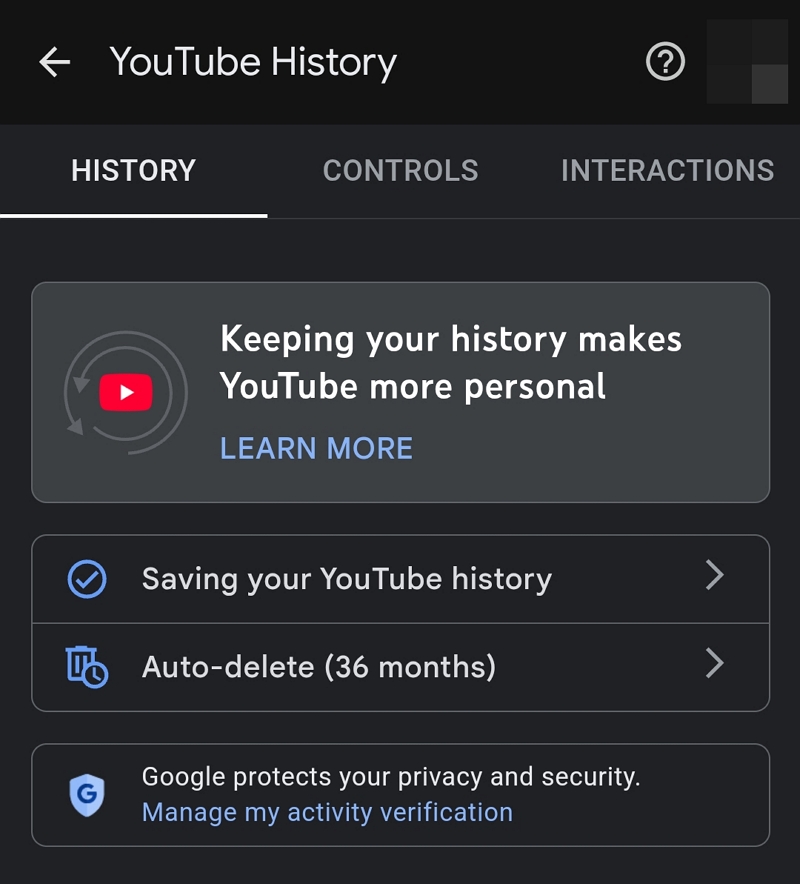
Отвечайте на опросы YouTube
Чтобы предложить контент, который вам нравится, на главной странице YouTube, YouTube время от времени запрашивает ваши предложения. Отвечайте на них внимательно, не отмахиваясь от них, чтобы сделать вашу домашнюю страницу лучше. Опросы морально просят вас выбрать, какие шоу вам нравятся, какие видео вы любите смотреть и т. д.
Создать дополнительную учетную запись
Если вы человек, который любит исследовать новые жанры, но не хочет испортить свои рекомендации, то безопаснее всего создать дополнительную учетную запись YouTube. Это даст вам свободу исследовать контент, а во-вторых, сохранит сосредоточенность на рекомендациях для основной учетной записи.
Чтобы переключить учетные записи:
- Нажмите на изображение своего профиля внизу.
- Нажмите кнопку «Сменить учетную запись» .
- Выберите дополнительный аккаунт.
Если вы хотите посмотреть интересующий вас контент, вы можете переключиться на основной аккаунт. А когда у вас возникнет желание исследовать, вы можете переключиться на дополнительную учетную запись. Другой вариант — перейти в режим инкогнито, поскольку это поможет разделить ваши подписки и историю просмотра.
Воспроизведение видео из ваших подписок
Если вы хотите, чтобы ваши рекомендации были аккуратными, то один из лучших способов — продолжать смотреть видео на вкладке «Подписка». При этом будут показаны только видео, загруженные теми каналами, на которые вы подписаны, и вы сможете гарантировать, что в вашей ленте будет показано их содержимое.
Нажмите на вкладку «Подписка» на нижней панели и начните смотреть видео от создателей контента, которые вам нравятся. Это один из наиболее эффективных способов улучшить рекомендации YouTube.
Как удалить домашние рекомендации YouTube?
Чтобы удалить домашние рекомендации YouTube, вам необходимо очистить всю историю просмотра на странице «История», а затем приостановить историю просмотра, чтобы остановить появление новых рекомендаций на основе вашей истории просмотра. Затем нажмите «Управление всей историей» на странице истории, чтобы перейти на страницу истории YouTube в Google My Activity. Нажмите «Сохранение истории просмотра» и выберите «Выключить». Все рекомендации на главной странице YouTube будут удалены.
Альтернативно вы можете зайти на myactivity.google.com, войти в свою учетную запись и приостановить историю YouTube.
Как обновить рекомендованную страницу YouTube?
Обновление рекомендуемых видео на главной странице YouTube — это постоянный процесс. Всякий раз, когда вы обнаруживаете видео, которые вам не нравится смотреть, вы можете либо отключить звук на канале, выбрав «Не рекомендовать канал», либо выбрать «Не интересно», чтобы удалить видео с главной страницы.
Как мне не показывать видео на главной странице YouTube?
Чтобы на главной странице YouTube не было видео, вам необходимо приостановить историю YouTube, посетив myactivity.google.com. Вам также необходимо очистить всю историю просмотров.
Изменить рекомендации на моей главной странице YouTube
Изменить рекомендации на главной странице YouTube — непростая задача, поскольку нам приходится обходить алгоритмы, чтобы улучшить предложения. Один случайный клик на видео, которое мы обычно не смотрим, может испортить всю домашнюю страницу предложениями, основанными на этом клике. Нам нужно быть осторожными с тем, что мы нажимаем, смотрим и что нравится, и постоянно улучшаем домашнюю страницу YouTube.